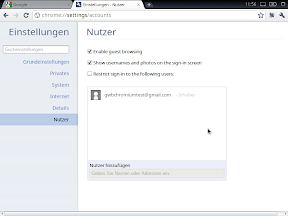Der ein oder andere hat sich schon Chromium OS selbst aus dem Quellcode erstellt. Wem dies zu kompliziert ist oder er keine Zeit und Lust dazu hat, kann sich hexxeh.net seit gestern auch ein Chromium OS Build herunterladen, dass sich in Virtualbox installieren lässt. Wir haben es mal getestet.
Nach der Installation von Virtualbox lädt man sich von dieser Seite das Build für Virtualbox herunter. Die .tar.gz Datei muss nun entpackt werden. Am einfachsten geht dies mit 7-zip. Anschließend hat man eine rund 780 MB große VDI-Datei. Jetzt startet man Virtualbox und legt eine neue virtuelle Maschine an. Als Name trägt man Chromium OS ein und wählt als Betriebssystem Linux sowie als Art Linux 2.6. Als Speicher soll man mindestens 1 GB verwenden.
Im nächsten Schritt fragt Virtualbox nach einer Festplatte. Hier wählt man aus, dass man eine vorhandene Platte verwenden möchte und wählt über den kleinen Icon rechts die entpackte VDI-Datei aus. Nach dem Abschluss kann die Maschine gestartet werden.
Hierfür wählt man Chromium OS und klickt auf Starten. Nach einige Sekunden erscheint dieser Dialog:
Hier kann man ein Sprache wählen. Darunter findet man auch Deutsch. Nachdem man die Sprache geändert hat, erscheint auch eine Auswahl für das Tastaturlayout. Als Netzwerk bleibt Ethernet erhalten, auch wenn man über WLAN seinen PCs mit dem Internet verbindet. Im nächsten Schritt loggt man sich mit einem Google Account ein. Wer nicht sein Hauptkonto nutzen möchte, kann auch ein neues anlegen.
Wer Chrome Sync verwendet, wird merken, dass die Sync-Daten wie Lesezeichen, Apps oder Extensions automatisch geladen werden. Diese Builds von Chromium OS verfügen über einen Updater, der über „Info zu Chromium OS“ zu finden ist. Ob der Updater funktioniert, kann ich nicht sagen, da man hier schon das aktuellste Build hat.
Die Einstellungen entsprechend weitestgehend Google Chrome. Anders ist aber der Bereich System. Hier gibt es Einstellungen für die Uhrzeit, das Touchpad, Sprache sowie Eingabehilfen. Im Abschnitt Internet kann man WLAN aktivieren (hat in Virtualbox absolut keinen Effekt) sowie Optionen der Verbindung einsehen. Chromium OS verwendet automatisch die DNS-Server von Google: (8.8.8.8 und 8.8.4.4). Ändern kann man hier noch nichts.
Der Abschnitt Nutzer in den Einstellungen ermöglicht einige Optionen. Man kann festlegen ob eine Gastsitzung erlaubt ist, ob Fotos auf dem Login-Screen angezeigt werden sollen und ob sich nur die aufgelisteten Nutzer einloggen können.
Dass das Fenster nur 800×600 Pixel groß ist, liegt an Virtualbox. Das Ausschalten von Chromium OS geht so: Klick auf den Schraubenschlüssel > Abmelden und anschließend auf den Button „Shut down“. Benutzung auf eigene Gefahr 😉
Die Version hier zeigt übrigens Chromium OS 0.12.274. Der Browser hat die Version 12.0.702.